1、第一步,选中数据-插入-图表-折线图。首先打开工作表,选中需要生成图表的数据区,在2019版WPS中,点击上方插入后,可以在快捷工具栏中直接点击折线图的图标,在下拉菜单中选择折线图或其他类型图表。传统的方式就是插入-图表-在弹出的对话框内选择折线图-在右侧选择合适的折线图类型,这里选择的是折线图。这两种方式都很便捷实用。

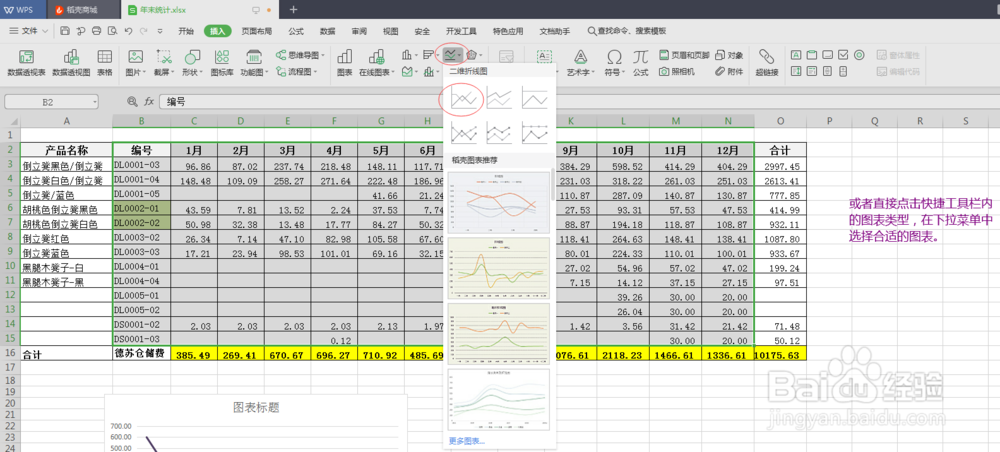

2、完成第一步插入-折线图以后,可以看到在工作簿中已经插入了一张折线图,鼠标单击折线图,可以查看该图所适用的源数据区域,单击某一条折线,可以查看该折线的数据区域。源数据发生改变,折线图也随之改变。在下图插入的折线图中可以看到,x轴和y轴的系列似乎不是我们想要的,要将其调换,点击工作表上方菜单栏内的图表工具-切换行列,就OK啦!


3、选择数据系列和类别。这个功能是选择数据区域的部分数据制作图表和编辑,不需要此项功能的可以直接进入下一步。鼠标单击折线图,在右上方就会出现一排快捷工具,第三个就是引用编辑工具,单击,右侧的下拉菜单会出现系列/类别,可以根据需要选择,这里选择了其中两组数据(两组系列)。


4、折线图线条设计。2019版的wps可以说是非常智能了,在上一步单击折线图后,右侧出现的快捷工具第二个,单击,右侧下拉菜单样式/颜色,选中样式,可以快速使用WPS系统自带的图表样式配置,快速完成图表设计。选择颜色则是对现有图表的折线颜色进行快速更改。如果以上都满足不了您的需要,那就单击某条需要设计的折线,选中它,在工作表右侧就会弹出图表工具栏,可以在图表工具栏内调整线条的颜色、粗细、边框等,这里就不详说,靠大家摸索,选择适合的设计。


5、图表设置。这里是对第四步骤的补充。在系统样式的配置中,没有合适的,也可以单击折线图,工作表右侧会出现图表工具,可以设置背景色、边框、大小等等属性。

6、接着第四步,右侧的图表工具栏,第一填充与线条下拉菜单中有线条和标记,可以分别设置折线的属性和数据标记的属性。第二效果,可以设计阴影、三维格式等,实现个性化设计。第三系列,勾选平滑线,可以将折线变为平滑线。


7、快速布局和图表元素。仍然是单击图表-在右侧快捷工具中单击第一个,右侧下拉菜单中可以看到图表元素/快速布局。快速布局-选中系统自带的图表配置,快速完成图表布局。与第四步样式不同,样式是快速趺谄菇明配色,这里是快速布局。如果系统的布局都不能令您满意,就点击图表元素,选择你中意的配置,实现个性化布局。图表元素包含的内容很多,包括横纵坐标轴、图例、数据标签等等内容。


8、差点忘了主要的一步,修改图表标题,很简单,选中标题框,双击文字,直接输入就可以啦。如果还有其他内容要输入,在图表内插入一个文本框就可以啦,需要注意的是,一定要在表格内插入文本框。

9、数字标签的设计。这里是对第七步的补充内容,选中某条线的数据标签(单击),工作表右侧的图表工具,可以设置背景色等等内容。2019版的WPS之前已经说了,非常智能,包括网格线及其它元素,单击选中后,工作表右侧都会出现快捷图表工具,设计都可以通过图表工具完成。


10、最后是随便做的两张图,不考虑美观了,只展示部分的功能。


